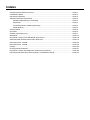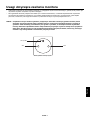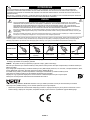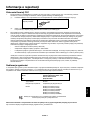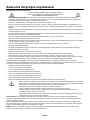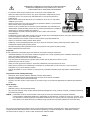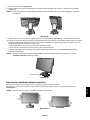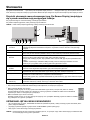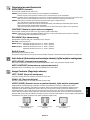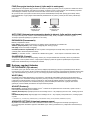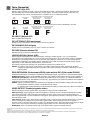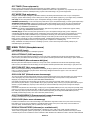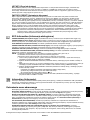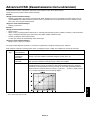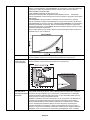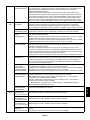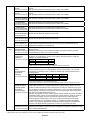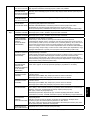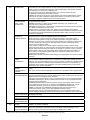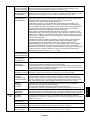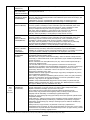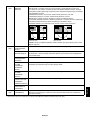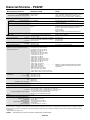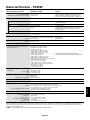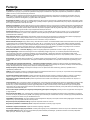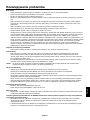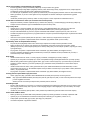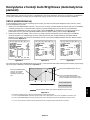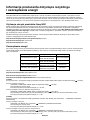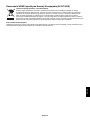NEC MultiSync P242W Instrukcja obsługi
- Kategoria
- Telewizory
- Typ
- Instrukcja obsługi

Monitor stacjonarny
MultiSync P232W
MultiSync P242W
Podręcznik użytkownika
Odczytaj nazwę modelu z etykiety umieszczonej z tyłu monitora.

Indeks
Uwagi dotyczące zasilania monitora .............................................................................................Polski-1
Ostrzeżenie, Ważne ......................................................................................................................Polski-2
Informacje o rejestracji ..................................................................................................................Polski-3
Zalecenia dotyczące użytkowania ................................................................................................Polski-4
Zasady bezpieczeństwa i konserwacji ..................................................................................Polski-4
Ergonomia ............................................................................................................................Polski-5
Czyszczenie ekranu ciekłokrystalicznego .............................................................................Polski-5
Mycie obudowy .....................................................................................................................Polski-5
Cechy produktu .............................................................................................................................Polski-6
Spis treści .....................................................................................................................................Polski-6
Szybkie rozpoczęcie pracy ...........................................................................................................Polski-7
Sterowanie ....................................................................................................................................Polski-12
Korzystanie z funkcji PICTURE MODE (Tryb obrazu) ...................................................................Polski-18
Advanced OSD (Zaawansowane menu ekranowe) .......................................................................Polski-19
Dane techniczne - P232W ............................................................................................................Polski-28
Dane techniczne - P242W ............................................................................................................Polski-29
Funkcje .........................................................................................................................................Polski-30
Rozwiązywanie problemów ..........................................................................................................Polski-31
Korzystanie z funkcji Auto Brightness (Automatyczna jasność) ....................................................Polski-33
Informacje producenta dotyczące recyklingu i oszczędzania energii ............................................Polski-34

Polski
Polski-1
Uwagi dotyczące zasilania monitora
• Odłączenie urządzenia od sieci zasilania następuje po wyciągnięciu wtyczki sznura sieciowego z gniazda, które powinno być
usytuowane w pobliżu urządzenia i być łatwo dostępne.
• Dla wypełnienia warunków przepisów IEC 60950 (tzn. również PN-93/T-42107) w zakresie bezpieczeństwa użytkownika
zobowiązuje się instalatora urządzenia do wyposażenia instalacji elektrycznej budynku (pomieszczenia), gdzie będzie
pracować, w rezerwową ochronę przed zwarciami w przewodzie fazowym za pomocą bezpiecznika 10 A.
UWAGA: Urządzenie musi być zasilane z gniazda z przyłączonym obwodem ochronnym (gniazdo z bolcem). Przed
włożeniem wtyczki do gniazda należy sprawdzić miejsce przyłączenia przewodów fazowego i zerowego w
gnieździe. Jeżeli lokalizacja przewodów nie jest zgodna z rysunkiem, to dla bezpieczeństwa użytkowania
musi być dokonana odpowiednia zmiana. Przeprowadzenie powyższych czynności należy zlecić specjaliście
elektrykowi. Współpracujące ze sobą urządzenia komputerowe (komputer, drukarka, monitor itp.) muszą być
zasilane z tego samego źródła z zachowaniem powyższych zasad.
zero (bolec)
zero
faza
Widok gniazda od strony wtyczki

Polski-2
OSTRZEŻENIE
W CELU UNIKNIĘCIA NIEBEZPIECZEŃSTWA POŻARU LUB PORAŻENIA PRĄDEM NIE NALEŻY WYSTAWIAĆ MONITORA
NA DESZCZ LUB NA DZIAŁANIE WILGOCI. NALEŻY TAKŻE SPRAWDZIĆ, CZY BOLCE WTYCZKI KABLA ZASILAJĄCEGO SĄ
PRAWIDŁOWO WŁOŻONE DO GNIAZDA ZASILAJĄCEGO LUB GNIAZDA PRZEDŁUŻACZA. WTYCZKI NIE NALEŻY WKŁADAĆ DO
GNIAZDA NA SIŁĘ.
NIE NALEŻY OTWIERAĆ OBUDOWY, PONIEWAŻ WEWNĄTRZ ZNAJDUJĄ SIĘ ELEMENTY POD WYSOKIM NAPIĘCIEM. WSZELKIE
PRACE SERWISOWE MOÝE WYKONYWAŻ JEDYNIE WYKWALIFIKOWANY PERSONEL.
UWAGA
UWAGA:
W CELU UNIKNIĘCIA NIEBEZPIECZEŃSTWA PORAŻENIA PRĄDEM ELEKTRYCZNYM UPEWNIJ SIĘ, ŻE WTYCZKA
PRZEWODU ZASILAJĄCEGO ZOSTAŁA WYCIĄGNIĘTA Z GNIAZDKA. ABY CAŁKOWICIE ODŁĄCZYĆ ZASILANIE, NALEŻY
WYCIĄGNĄĆ WTYCZKĘ Z GNIAZDKA ZASILAJĄCEGO NIE WOLNO ZDEJMOWAĆ OSŁONY (ANI TYLNEJ ŚCIANKI).
WEWNĄTRZ MONITORA NIE MA ŻADNYCH ELEMENTÓW, KTÓRE UŻYTKOWNIK MÓGŁBY SAMODZIELNIE NAPRAWIAĆ.
WSZELKIE PRACE SERWISOWE MOÝE WYKONYWAŻ JEDYNIE WYKWALIFIKOWANY PERSONEL.
Ten symbol ostrzega użytkownika, że nieizolowane elementy wewnątrz znajdują się pod tak dużym napięciem, że może ono
spowodować porażenie prądem elektrycznym. Jakikolwiek bezpośredni kontakt z dowolnym elementem wewnątrz obudowy jest
niebezpieczny.
Ten symbol ostrzega użytkownika, że istotne informacje dotyczące pracy i obsługi monitora znajdują się w załączonej literaturze.
W związku z tym należy się szczegółowo z nimi zapoznać w celu uniknięcia problemów.
UWAGA! Proszę stosować przewód zasilający dostarczony razem z monitorem, zgodnie z poniższą tabelą. Jeżeli przewód zasilający nie został
dostarczony razem z monitorem, należy skontaktować się z dostawcą. We wszystkich pozostałych przypadkach należy stosować przewód
zasilający odpowiedni do parametrów sieci zasilającej prądu zmiennego oraz zgodny ze standardami bezpieczeństwa danego kraju.
Typ wtyczki Ameryka Północna Europa kontynentalna Wielka Brytania Chiny Japonia
Kształt wtyczki
Kraj
USA/ Kanada
UE (poza Wielką
Brytanią)
Wielka Brytania Chiny Japonia
Napięcie
120* 230 230 220 100
* Jeżeli monitor LCD ma być zasilany ogólnie stosowanym prądem zmiennym o napięciu 125–240 V, należy stosować kabel
zasilający odpowiedni do używanego gniazdka.
UWAGA: Ten produkt może być naprawiany wyłącznie w kraju, gdzie został nabyty.
Windows jest zastrzeżonym znakiem handlowym firmy Microsoft Corporation. NEC jest zarejestrowanym znakiem handlowym
NEC Corporation.
Ergo Design jest zarejestrowanym znakiem handlowym firmy NEC Display Solutions, Ltd. w Austrii, w krajach Beneluksu, Danii,
Francji, Niemczech, Włoszech, Norwegii, Hiszpanii, Szwecji i Wielkiej Brytanii.
Pozostałe nazwy marek i produktów wymienione w niniejszym dokumencie są znakami handlowymi lub
zastrzeżonymi znakami handlowymi odpowiednich właścicieli praw autorskich.
DisplayPort i logo zgodności DisplayPort to znaki towarowe w Stanach Zjednoczonych i innych krajach
należące do stowarzyszenia Video Electronics Standards Association.
HDMI i HDMI High-Definition Multimedia Interface oraz logo HDMI są znakami towarowymi lub zastrzeżonymi znakami
towarowymi firmy HDMI Licensing, LLC w Stanach Zjednoczonych i innych krajach.
• Zamierzone, podstawowe zastosowanie niniejszego produktu to: Sprzęt informatyczny do używania w biurze lub w domu.
• Produkt należy podłączyć do komputera; urządzenie nie jest przystosowane do wyświetlania sygnału telewizyjnego.

Polski
Polski-3
Informacje o rejestracji
Zalecenia Komisji FCC
1. Monitor MultiSync P232W/MultiSync P242W może być użytkowany z dostarczonymi wraz z nim kablami, ponieważ
stwierdzono, że nie powodują one zakłóceń odbioru sygnału radiowego ani telewizyjnego.
(1) Przewód zasilający musi odpowiadać normom bezpieczeństwa w USA i spełniać następujące wymogi.
Przewód zasilający
Wtyczka profilowa
Nieekranowany, 3 żyłowy
USA
(2) Należy stosować dostarczony ekranowany kabel sygnału wideo.
Inne przewody i adaptery mogą zakłócać odbiór fal radiowych i telewizyjnych.
2. Wyposażenie zostało poddane testom i uznane za zgodne z wymaganiami dotyczącymi urządzeń cyfrowych klasy B,
sformułowanymi w części 15 Zaleceń Komisji FCC. Komisja przygotowała zalecenia w celu zapewnienia uzasadnionej
ochrony przed szkodliwymi zakłóceniami w instalacjach w budynkach mieszkalnych. Wyposażenie generuje, wykorzystuje
i może emitować energię związaną z falami elektromagnetycznymi o częstotliwościach radiowych, dlatego w przypadku
instalacji i eksploatacji niezgodnej z instrukcjami producenta może powodować szkodliwe zakłócenia komunikacji
radiowej. Zakłócenia mogą jednak występować w określonych lokalizacjach nawet w przypadku prawidłowej instalacji
i eksploatacji wyposażenia. Jeżeli wyposażenie powoduje szkodliwe zakłócenia odbioru sygnałów radiowych lub
telewizyjnych, identyfikowane podczas włączania i wyłączania wyposażenia, użytkownik powinien podjąć próby eliminacji
zakłóceń korzystając z następujących metod:
• Zmiana orientacji lub lokalizacji anteny odbiorczej.
• Zwiększenie odległości między sprzętem i odbiornikiem.
• Podłączenie sprzętu do gniazda sieciowego w obwodzie sieci zasilającej, do którego nie jest podłączony odbiornik.
• Skontaktowanie się z dystrybutorem lub doświadczonym technikiem radiowo-telewizyjnym w celu uzyskania porady.
Jeżeli jest to konieczne, użytkownik powinien skontaktować się z dystrybutorem lub doświadczonym technikiem radiowo-
telewizyjnym w celu uzyskania dodatkowych porad. Użytkownik może uznać za użyteczną następującą broszurę,
przygotowaną przez Komisję FCC: „Jak identyfikować i rozwiązywać problemy z zakłóceniami radiowymi i telewizyjnymi”.
Broszura jest dostępna w wydawnictwie U.S. Government Printing Office, Waszyngton, D.C., 20402, nr publikacji:
004-000-00345-4.
Deklaracja zgodności
To urządzenie jest zgodne z postanowieniami Części 15 przepisów Federalnej Komisji ds. Łączności (FCC). Działanie urządzenia
jest zgodne z dwiema poniższymi zasadami. (1) To urządzenie nie może powodować żadnych szkodliwych zakłóceń oraz (2) to
urządzenie musi odbierać zakłócenia nawet te, które mogą powodować niepożądane działanie.
Strona odpowiedzialna w USA: NEC Display Solutions of America, Inc.
Adres: 500 Park Boulevard, Suite 1100
Itasca, Illinois 60143
Tel. (630) 467-3000
Typ produktu: Monitor
Klasyfikacja urządzenia: Urządzenie peryferyjne klasy B
Model: MultiSync P232W (L231V1)
MultiSync P232W (P232W)
MultiSync P232W (P232W-BK)
MultiSync P242W (L242VN)
MultiSync P242W (P242W)
MultiSync P242W (P242W-BK)
Niniejszym oświadczamy, że to urządzenie jest zgodne ze standardami
technicznymi podanymi w przepisach FCC.
Pełna lista monitorów z certyfikatami oraz same certyfikaty TCO (w języku angielskim) znajdują się na stronie
http://www.nec-display.com/global/about/legal_regulation/TCO_mn/index.html

Polski-4
Zalecenia dotyczące użytkowania
Zasady bezpieczeństwa i konserwacji
NALEŻY PRZESTRZEGAĆ NASTĘPUJĄCYCH ZASAD
W CELU UTRZYMANIA OPTYMALNYCH PARAMETRÓW
PRACY MONITORA KOLOROWEGO LCD:
• NIE OTWIERAĆ MONITORA. Wewnątrz monitora nie ma żadnych elementów, które mógłby naprawić lub obsługiwać
użytkownik. Zdjęcie obudowy grozi porażeniem prądem elektrycznym oraz innymi niebezpieczeństwami. Wszelkie prace
serwisowe może wykonywać jedynie wykwalifikowany personel.
• Nie wolno rozlewać cieczy na obudowę monitora ani używać go w pobliżu wody.
• Nie wolno wkładać żadnych przedmiotów w szczeliny obudowy, ponieważ mogą dotykać elementów znajdujących się pod
napięciem, co może spowodować zagrożenie dla zdrowia lub życia, porażenie prądem elektrycznym, pożar lub uszkodzenie
sprzętu.
• Nie wolno stawiać ciężkich przedmiotów na przewodzie zasilającym. Uszkodzenie przewodu zasilającego może spowodować
porażenie prądem lub pożar.
• Nie wolno stawiać monitora na pochyłych lub niestabilnych wózkach, stojakach lub stołach, ponieważ monitor może spaść i w
rezultacie ulec zniszczeniu lub niebezpiecznej awarii.
• Przewód zasilający musi odpowiadać normom bezpieczeństwa kraju, w którym jest używany.
(W Europie należy stosować typ H05VV-F 3G 1mm
2
).
• W Wielkiej Brytanii należy stosować przewód z wtyczką wyposażoną w czarny (5A) bezpiecznik przeznaczony do stosowania
z tym monitorem wymagany przez normy brytyjskie.
• Nie wolno kłaść żadnych przedmiotów na monitorze i nie wolno eksploatować go pod gołym niebem.
• Nie zginać przewodu zasilającego.
• Nie należy eksploatować monitora w miejscach o wysokiej temperaturze, dużej wilgotności, dużym zapyleniu lub dużym
zabrudzeniu smarami czy olejami.
• Nie należy zakrywać otworów wentylacyjnych monitora.
• Wibracje mogą uszkodzić ekran. Nie wolno instalować monitora w miejscach narażonych na stałe wibracje.
• Jeśli monitor lub szyba zostaną rozbite, nie należy dotykać ciekłych kryształów; należy zachować ostrożność.
• Aby zapobiec uszkodzeniu monitora LCD wywołanemu przewróceniem podczas trzęsień ziemi lub innych wstrząsów, należy
dopilnować zainstalowania monitora w stabilnym położeniu oraz użycia zabezpieczeń przed jego upadkiem.
W razie zaistnienia następujących okoliczności należy niezwłocznie wyłączyć zasilanie, odłączyć monitor od gniazdka
zasilającego, przejść do bezpiecznego pomieszczenia i skontaktować się z wykwalifikowanym pracownikiem serwisu. Korzystanie
z monitora w poniższych sytuacjach może być przyczyną obrażeń, pożaru lub porażenia prądem:
• podstawa monitora została uszkodzona,
• monitor został potrącony i się chwieje,
• z monitora wydobywa się nieznany zapach,
• kabel zasilający lub gniazdo sieciowe są uszkodzone,
• na monitor spadł ciężki przedmiot lub został wylany płyn,
• monitor był wystawiony na działanie deszczu lub wody,
• monitor upadł lub jego obudowa została uszkodzona.
• Monitor nie działa normalnie pomimo stosowania się do zaleceń zawartych w instrukcji obsługi.
• Należy zapewnić wystarczającą wentylację wokół monitora w celu zapewnienia prawidłowego rozproszenia
ciepła. Nie wolno zasłaniać otworów wentylacyjnych oraz ustawiać monitora w pobliżu grzejników lub innych
źródeł ciepła. Nie wolno kłaść żadnych przedmiotów na górną część monitora.
• Wyjmując wtyczkę kabla zasilającego odłączamy monitor od zasilania.
Monitor powinien być zainstalowany w pobliżu gniazdka, do którego jest łatwy dostęp.
• Podczas transportu należy ostrożnie obchodzić się z monitorem. Opakowanie należy zachować na
wypadek transportu monitora w przyszłości.
• Nie dotykaj powierzchni panelu LCD podczas transportowania, montażu ani konfiguracji. Nacisk na panel
LCD może być przyczyną poważnych uszkodzeń.
Efekt poświaty: efekt poświaty to pozostały obraz lub „duch” obrazu utrzymujący się na ekranie. W przeciwieństwie do
monitorów ekranowych poświata monitorów ciekłokrystalicznych nie jest stała, lecz należy unikać wyświetlania nieruchomych
obrazów przez dłuższy czas.
W celu zmniejszenia efektu poświaty ekranu, należy wyłączyć monitor na okres, przez jaki był wyświetlany poprzedni obraz.
Na przykład jeżeli obraz znajdował się na monitorze przez jedną godzinę i widoczny jest teraz obraz resztkowy, należy wyłączyć
monitor również na jedną godzinę, aby zlikwidować to „widmo”.
UWAGA: Tak jak w przypadku wszystkich osobistych urządzeń wyświetlających firma NEC DISPLAY SOLUTIONS zaleca
regularne używanie wygaszacza ekranu, gdy ekran jest nieaktywny.
WAŻNE

Polski
Polski-5
PRAWIDŁOWE USTAWIENIE ORAZ REGULACJA MONITORA MOGĄ
ZMNIEJSZYĆ ZMĘCZENIE OCZU, RAMION I SZYI. NALEŻY
ZASTOSOWAĆ SIĘ DO PONIŻSZYCH WSKAZÓWEK:
• Po włączeniu zaleca się pozostawić monitor na 20 minut w celu nagrzania się.
• Należy tak ustawić wysokość monitora, aby górna część ekranu znajdowała się trochę
poniżej linii wzroku. Oczy powinny być skierowane lekko w dół podczas patrzenia w
środek ekranu.
• Monitor należy umieścić nie bliżej niż 40 cm i nie dalej niż 70 cm od oczu. Optymalna
odległość wynosi 50 cm.
• Okresowo należy dać oczom odpocząć patrząc na przedmiot oddalony o przynajmniej 6
metrów. Należy często mrugać powiekami.
• Ustawić monitor pod kątem 90° do okna lub innych źródeł światła, aby zminimalizować
odbicie światła. Ustawić przechył monitora tak, aby światło emitowane przez oświetlenie
umieszczone na suficie nie odbijało się od ekranu.
• Jeżeli odbijające się światło utrudnia patrzenie na ekran, należy zastosować filtr
antyodblaskowy.
• Powierzchnię monitora LCD należy czyścić za pomocą szmatki nie pozostawiającej kłaczków i zarysowań. Unikać stosowania
roztworów myjących i środków do czyszczenia szkła!
• Należy ustawić jasność i kontrast monitora w celu uzyskania optymalnej widzialności.
• Uchwyty na dokumenty należy ustawiać blisko ekranu.
• Przedmioty, na które najczęściej kierowany jest wzrok (ekran lub dokumenty należy ustawić naprzeciwko siebie w celu
zmniejszenia kręcenia głową podczas pisania.
• Nie zaleca się długotrwale wyświetlać ten sam obraz ponieważ może pojawić się efekt poświaty.
• Należy regularnie kontrolować wzrok.
Ergonomia
W celu zapewnienia maksymalnej ergonomii zaleca się stosowanie poniższych wskazówek:
• Ustawienie średniego poziomu jasności zmniejsza zmęczenie oczu. W celu uzyskania punktu odniesienia luminancji obok
ekranu LCD należy ustawić biały arkusz papieru.
• Nie należy ustawiać kontrastu na maksymalną wartość.
• Przy korzystaniu ze standardowych sygnałów należy ustawić wartości fabryczne rozmiaru i pozycji.
• Ustawić fabryczne wartości kolorów
• Należy stosować sygnał bez przeplotu z szybkością odświeżania pionowego większą niż 60 Hz.
• Należy unikać używania koloru niebieskiego na ciemnym tle, ponieważ jest on trudno widoczny i może powodować
zmęczenie oczu z powodu słabego kontrastu.
• Produkt odpowiedni do użytku w celach rozrywkowych przy oświetleniu minimalizującym niepożądane odbicia światła od
ekranu.
Czyszczenie ekranu ciekłokrystalicznego
• Zabrudzony ekran ciekłokrystaliczny delikatnie przetrzeć miękką tkaniną.
• Nie wolno przecierać ekranu ciekłokrystalicznego twardymi lub szorstkimi materiałami.
• Nie wolno naciskać ekranu ciekłokrystalicznego.
• Nie wolno stosować środków czyszczących OA, ponieważ mogą one spowodować degradację lub odbarwienie powierzchni
ekranu.
Mycie obudowy
• Odłącz zasilacz.
• Delikatnie przetrzyj obudowę miękką tkaniną.
• Aby wyczyścić obudowę, należy zwilżyć tkaninę neutralnym detergentem i wodą, przetrzeć obudowę, a następnie przetrzeć ją
ponownie suchą ścierką.
UWAGA: powierzchnia obudowy zbudowana jest z wielu tworzyw sztucznych. NIE WOLNO przemywać benzenem,
rozcieńczalnikiem, detergentem alkalicznym, detergentem na bazie alkoholu, środkiem do mycia szyb, woskiem, pastą
do polerowania, proszkiem mydlanym ani środkiem owadobójczym. Do obudowy nie wolno przyciskać gumy ani winylu
przez dłuższy czas. Wymienione płyny i materiały mogą spowodować zniszczenie, pękanie lub złuszczanie farby.
Aby uzyskać szczegółowe informacje na temat przygotowania ergonomicznego stanowiska pracy, należy skontaktować się z
urzędem American National Standard for Human Factors Engineering of Computer Workstations - ANSI/HFES 100-2007 -
The Human Factors Society, Inc. P.O. Box 1369, Santa Monica, California 90406.

Polski-6
Cechy produktu
• DisplayPort i HDMI obsługujące 10-bitową głębię kolorów.
• 5 trybów obrazu zapewniających proste przełączanie (zobacz str. 14).
• Dokładne odwzorowanie kolorów do wymagających zastosowań graficznych (zobacz str. 18).
• Krótki czas rozgrzewania.
• Tryby obraz w obrazie/obraz przy obrazie obsługiwane na dwóch ekranach zapewniające podgląd w czasie rzeczywistym
(zobacz str. 15).
• Koncentrator USB wyposażony wysyłania danych (zobacz str. 15).
• Funkcja MultiProfiler rozszerzająca opcje zarządzania kolorami zapewniająca dostęp do automatycznej aktualizacji profili ICC
(emulacja profili ICC, emulacja drukarki) (zobacz str. 18).
• Niższe zużycie energii w trybie ECO MODE (Tryb ekonomiczny) (zobacz str. 13).
• Niewielkie wymiary.
Spis treści
Wewnątrz opakowania monitora NEC* powinny znajdować się:
• Monitor MultiSync z podstawa o regulowanej wysokości umożliwiającą pochylenie i
obroty ekranu.
• Przewód zasilający
• Kabel sygnału wideo (DVI-D - DVI-D)
• Kabel sygnału wideo (15-pinowa wtyczka Mini D-SUB do 15-pinowej wtyczki Mini D-SUB)
• Kabel sygnału wideo (DisplayPort)
• Instrukcja konfiguracji
• Przewód USB
• CD-ROM
• Śruba (x 4) (Aby zamontować monitor na elastycznym wysięgniku (strona 11))
Instrukcja konfiguracji Przewód DVI-D do DVI-D Przewód DisplayPort
CD-ROM
Śruby
Przewód zasilający*
1
Instrukcja
konfiguracji
15-pinowa wtyczka Mini D-SUB
do 15-pinowej wtyczki
Mini D-SUB
Przewód USB
UWAGA: Monitor może być wyposażony w opcjonalne głośniki „MultiSync Soundbar Pro”.
Należy skontaktować się ze sprzedawcą lub odwiedzić witrynę http://www.necdisplaysolution.com
* Zalecamy zachować oryginalne opakowanie, które może się przydać w przypadku transportu monitora (serwis, przesyłka kurierska, itp.).
*
1
Rodzaje i liczba przewodów zasilających dołączonych do zestawu zależy od miejsca, do którego jest wysyłany monitor ciekłokrystaliczny.
Kiedy do zestawu jest dołączony więcej niż jeden przewód zasilający, należy stosować przewód zasilający odpowiedni do parametrów sieci
zasilającej prądu zmiennego oraz zgodny ze standardami bezpieczeństwa danego kraju.
Etykieta znamionowa z
tyłu monitora.

Polski
Polski-7
Szybkie rozpoczęcie pracy
W celu podłączenia monitora LCD do komputera należy postępować zgodnie z następującymi wskazówkami:
UWAGA: Przed rozpoczęciem instalacji należy przeczytać sekcję „Zalecane użytkowanie” (str. 4).
1. Wyłącz zasilanie komputera.
2. Komputery PC lub Mac z wyjściem cyfrowym DVI: Podłącz przewód sygnałowy DVI do złącza karty graficznej
(Rysunek A.1). Dokręć wszystkie śruby.
Komputery PC z wyjściem analogowym: Podłącz 15-pinowy kabel sygnałowy mini D-SUB do DVI-A (wyposażenie
dodatkowe) do złącza karty graficznej komputera (Rysunek A.2).
Komputery MAC: Podłącz adapter przewodu Macintosh (wyposażenie dodatkowe) do komputera, a następnie podłącz do
adaptera 15-pinowy kabel sygnałowy mini D-SUB (Rysunek A.3).
UWAGA: Niektóre komputery Macintosh nie wymagają stosowania adaptera Macintosh.
Komputery PC z wyjściem DisplayPort: Podłącz przewód DisplayPort do złącza karty graficznej (Rysunek. A.4).
Rysunek A.1
Rysunek A.3
Adapter Macintosh
(wyposażenie
dodatkowe)
Rysunek A.2
Rysunek A.4
Przewód
DisplayPort
UWAGA: 1. Należy użyć przewodu DisplayPort z logo DisplayPort.
2. Aby odłączyć przewód DisplayPort, należy trzymać go od góry i od dołu w celu zwolnienia blokady.
3. Dostosowanie wysokości jest blokowane za pomocą przycisku blokady. Chwyć monitor od góry, pchnij ekran i ustaw go w
najwyższej pozycji. Aby odblokować podstawkę i podnieść korpus monitora, przesuń przycisk blokady (Rysunek B.1).
UWAGA: Podczas demontowania podstawki należy ostrożnie obchodzić się z monitorem.
Chwyć monitor za boki i pochyl ekran ciekłokrystaliczny pod kątem 30 stopni, a następnie ustaw go w najwyższej pozycji.
Zsuń osłonę przewodów (Rysunek B.2).
UWAGA: Nie ma możliwości całkowitego zdjęcia osłony przewodów.
Rysunek B.1 Rysunek B.2
Pochylenie 30 stopni
Osłona kabli

Polski-8
4. Podłącz wszystkie przewody do odpowiednich złączy (Rysunek C.1).naciśnij przycisk Enter Jeśli jest używany kabel USB,
należy podłączyć wtyczkę typu B do portu wejściowego (wyższy poziom) na tylnej ściance monitora (z prawej strony), a
wtyczkę typu A do portu wyjściowego (niższy poziom) komputera (Rysunek C.1a). Jeżeli używasz przewodu od urządzenia
USB, wykorzystaj jeden z portów pobierania z boku monitora.
UWAGA: Nieprawidłowe podłączenie kabla sygnałowego może spowodować nieprzewidywalne efekty wizyjne na ekranie
monitora i/lub uszkodzić elementy monitora i/lub skrócić żywotność monitora.
Rysunek C.1
Przewód zasilający
Pochylenie 30 stopni
DVI-D
DisplayPort
USB, port podrzędny
USB, port nadrzedny1
USB, port nadrzedny2
D-SUB
Rysunek C.1a
Typ A
Typ B
Typ A
Typ B
Najwyższa
pozycja
podstawki
USB, port podrzędny
HDMI
5. Żeby wszystkie przewody były dobrze uporządkowane, umieść je w pętli uchwytu wbudowanego w podstawę.
Umieść przewód zasilający i przewody DVI na odpowiednich haczykach przedstawionych na rysunku C.2 i rysunku C.3.
6. Po podłączeniu przewodów należy sprawdzić, czy możliwe jest obracanie, podnoszenie i opuszczanie ekranu monitora.
Rysunek C.2 Rysunek C.3
Przewód USB
Przewód zasilający
Przewód DVI
Przewód D-Sub
Przewód zasilający
Przewód DVI
Przewód D-Sub
Przewód USB
Przewód
DisplayPort
Przewód DisplayPort

Polski
Polski-9
7. Zsuń osłonę przewodów (Rysunek D.1).
8. Podłącz jeden koniec przewodu zasilającego do gniazda prądu zmiennego z tyłu monitora, a drugi koniec do gniazdka
zasilającego.
UWAGA: Należy zapoznać się z częścią UWAGI niniejszej Instrukcji obsługi w celu wyboru kabla zasilającego zgodnego z
wymaganiami.
Rysunek D.1
9. Włącz monitor przy użyciu przycisku znajdującego się na panelu przednim (Rysunek E.1), a następnie włącz komputer.
10. Funkcja No Touch Auto Adjust (automatycznej regulacji bezdotykowej) zapewnia optymalizację ustawień monitora w trakcie
konfiguracji wstępnej dla większości zakresów częstotliwości odświeżania. Dodatkowa regulacja jest możliwa za pomocą
następujących funkcji sterowania menu ekranowym:
• AUTO CONTRAST (Automatyczny kontrast) (tylko wejście analogowe)
• AUTO ADJUST (Automatyczna korekcja obrazu) (tylko wejście analogowe)
Dokładny opis działania poszczególnych funkcji menu ekranowego znajduje się w rozdziale Sterowanie niniejszego
Podręcznika użytkownika.
UWAGA: W razie powstania jakichkolwiek problemów należy w pierwszej kolejności szukać rozwiązania w rozdziale
Usuwanie problemów niniejszej instrukcji.
Rysunek E.1
Przycisk zasilania
Unoszenie i obniżanie ekranu monitora
Monitor może być podnoszony lub opuszczany w wypadku poziomego ustawienia ekranu.
Aby unieść lub obniżyć ekran monitora, należy umieścić obie dłonie po bokach monitora i ustawić w żądanej pozycji
(Rysunek RL.1).
UWAGA: zachować ostrożność przy podnoszeniu lub opuszczaniu monitora.
Rysunek RL.1

Polski-10
Obracanie ekranu
Przed obróceniem ekran musi zostać maksymalnie uniesiony i pochylony w celu uniknięcia uderzenia w ekran lub przycięcia
palców. Odłącz wszystkie kable.
W celu podniesienia ekranu należy uchwycić obiema rękami monitor i podnieść do najwyższego położenia (Rysunek RL.1).
Żeby obrócić ekran, chwyć za ekran i obróć go w prawo z pozycji krajobrazu do portretu, lub w lewo z pozycji portretu do
krajobrazu (Rysunek R.1).
Aby obrócić menu ekranowe w trybach poziomym i pionowym, należy zapoznać się z pozycją „Sterowanie”.
Rysunek R.1
Pochylenie ekranu
Po ułożeniu dłoni na górnej i dolnej krawędzi monitora należy wyregulować pochylenie ekranu (Rysunek TS.1).
Rysunek TS.1
UWAGA: Zachować ostrożność przy pochylaniu monitora.
Obrót ekranu
Po ułożeniu dłoni na obu bocznych krawędziach monitora należy obrócić ekran do żądanego położenia (Rysunek TS.2).
Rysunek TS.2

Polski
Polski-11
Rysunek S.1
Montaż elastycznego wysięgnika
Niniejszy monitor ciekłokrystaliczny jest przystosowany do montażu na elastycznym wysięgniku.
Monitor można przystosować do innego sposobu zamocowania zgodnie z następującą procedurą:
• Wykonaj zalecenia producenta uchwytu.
• W celu spełnienia wymagań bezpieczeństwa monitor musi być przymocowany do wysięgnika, który zapewnia niezbędną
stabilność dla monitora o określonej wadze.
Szczegółowe informacje są dostępne na str. 28-29. Przed montażem zdejmij podstawę monitora.
* W celu uzyskania dalszych informacji należy skontaktować się z dostawcą sprzętu.
Demontaż podstawy w przypadku alternatywnej metody
zamocowania monitora
Monitor można przystosować do innego sposobu zamocowania zgodnie z następującą procedurą:
1. Odłącz wszystkie kable.
2. Chwyć za monitor i ustaw ekran w najwyższej pozycji.
3. Ustaw monitor ekranem w dół na miękkiej powierzchni (Rysunek S.1).
4. Umieść jedną dłoń wokół podstawy, a drugą na dźwigni szybkiego uwalniania.
Przesuń dźwignię szybkiego zwalniania w kierunku wskazywanym strzałkami
(Rysunek S.1).
5. Podnieś podstawkę, żeby odłączyć ją od monitora (Rysunek S.1).
Monitor można teraz zamontować, stosując metodę alternatywną.
W celu ponownego przymocowania podstawki wykonaj powyższe
czynności w odwrotnej kolejności.
UWAGA: Podczas demontowania podstawy należy ostrożnie obchodzić
się z monitorem.
Montaż elastycznego wysięgnika
Niniejszy monitor ciekłokrystaliczny jest przystosowany do montażu na
elastycznym wysięgniku.
1. Zdjąć podstawkę w sposób opisany w części Demontaż podstawy
monitora do mocowania.
2. Przymocuj wysięgnik do monitora za pomocą 4 dołączonych śrub
(Rysunek F.1).
Ważne: PPrzy montażu należy używać WYŁĄCZNIE dołączonych
4 (czterech) śrub M4 (długość: grubość ramienia i podkładki
+ 10–12 mm), aby zapobiec uszkodzeniu monitora i
podstawy. Uwzględniając zalecenia dotyczące
bezpieczeństwa, należy mocować monitor na wysięgniku
gwarantującym niezbędną stabilność zgodnie z wagą
monitora. Monitora LCD można używać wyłącznie z
zatwierdzonym ramieniem (np. marki TUEV GS).
Wspornik
montażowy
Śrubka
Podkładka
Jednostka
10 -12 mm
Grubość
wspornika
i podkładki
UWAGA: Dokręć wszystkie śruby.
(zalecana siła przykręcenia: 98 - 137 N•cm)
100 mm
100 mm
Rysunek F.1
Masa zestawu LCD: 6,0 kg (P232W)
6,8 kg (P242W)

Polski-12
Sterowanie
Oprogramowanie MultiProfiler — opracowane przez firmę NEC Display Solutions — udostępnia wiele opcji, które są także zawarte w
menu ekranowym. Najnowsza wersja oprogramowania MultiProfiler jest dostępna w witrynie internetowej firmy NEC Display Solutions.
Przyciski sterowania menu ekranowym (ang. On-Screen Display) znajdujące
się z przodu monitora mają następujące funkcje:
Aby uzyskać dostęp do menu ekranowego, naciśnij przycisk MENU.
Aby zmienić wejście sygnałowe, należy nacisnąć przycisk SELECT.
UWAGA: Przed zmianą wejścia sygnałowego należy zamknąć menu ekranowe.
1 2 3 4 5 6
7
8
9
Orientacja pozioma
Orientacja pionowa
1 Czujnik oświetlenia
otoczenia
Wykrywa poziom oświetlenia otoczenia, umożliwiając monitorowi regulację różnych ustawień,
zapewniając lepsze doświadczenia związane z używaniem monitora. Nie wolno zakrywać tego
czujnika.
2 Zasilanie Włącza i wyłącza monitor.
3 Dioda LED Oznacza włączenie zasilania.
Kolor diody można zmieniać (niebieski/ zielony) w menu ekranowym Advanced (Zaawansowane).
4 Przycisk INPUT/
SELECT
Wejście do menu OSD. Wejście do podmenu OSD.
Zmiana źródła sygnału wejściowego, kiedy menu OSD jest wyłączone.
Przytrzymaj wciśnięty przycisk, aby wyświetlić menu wyboru USB, gdy nie jest wyświetlane menu
OSD*
1
.
UWAGA: wybranie tego ustawienia USB powoduje powrót do bieżącego ustawienia w menu
ekranowym w przypadku zmiany źródła sygnału lub wyłączenia monitora.
5 Przycisk MENU/EXIT Dostęp do menu OSD. Wyjście z podmenu OSD. Wyjście z menu OSD.
6 Przyciski LEWO/
PRAWO
Przejście w LEWO lub w PRAWO w menu OSD.
Jasność można regulować bezpośrednio, gdy menu OSD jest wyłączone*
1
.
7 Przyciski góra/dół Przejście w górę lub w dół w menu OSD.
Wyświetlanie menu PICTURE MODE (Tryb obrazu), gdy menu OSD jest wyłączone*
1,
*
2
.
8 Przycisk RESET/PIP Przywrócenie fabrycznych ustawień menu ekranowego z poziomu menu ekranowego.
Funkcję PIP można uruchomić po wyłączeniu menu ekranowego*
3
.
Przytrzymaj przycisk, aby wyświetlić ECO MODE (Tryb ekonomiczny), gdy menu ekranowe nie jest
wyświetlane*
1
.
9 Informator
klawiszowy
Informator klawiszowy zostaje wyświetlony na ekranie po włączeniu menu OSD.
Informator klawiszowy zostaje obrócony po obróceniu menu OSD*.
* Przyciski LEWO/PRAWO i góra/dół działają zamiennie w zależności od trybu orientacji (pionowa/pozioma) menu ekranowego.
*
1
Gdy funkcja HOTKEY (KLAWISZE SKRÓTÓW) jest WYŁĄCZONA, ta funkcja jest wyłączona.
*
2
Menu PICTURE MODE (Tryb obrazu).
Naciskaj przyciski w górę i w dół, aby wybrać PICTURE MODE (Tryb obrazu). W trybie PIP (Obraz w obrazie)
lub PICTURE BY PICTURE (Obraz przy obrazie) za pomocą przycisków w PRAWO/w LEWO można niezależnie
wybierać tryb obrazu w oknie głównym I podrzędnym.
*
3
Menu PIP MODE (trybu Obraz w obrazie).
Naciskaj przyciski w górę i w dół, aby włączyć lub wyłączyć okno podrzędne. Naciskaj przyciski w LEWO i w PRAWO,
aby przełączać okno główne i podrzędne.
USTAWIANIE JĘZYKA MENU EKRANOWEGO
• Aby uzyskać dostęp do menu „LANGUAGE SELECTION” (WYBÓR JĘZYKA), należy nacisnąć przycisk sterowania (lewo/
prawo, dół/góra lub MENU).
• Używając przycisków regulacji w górę/w dół lub LEWO/PRAWO wybierz żądany język.
• Żeby wyjść z menu ekranowego, naciśnij przycisk EXIT.
UWAGA: Konfiguracja języka menu OSD jest wymagana tylko raz, na początku. Język menu ekranowego pozostanie taki sam
do momentu jego zmiany przez użytkownika.

Polski
Polski-13
Regulacja jasności/kontrastu
BRIGHTNESS (Jasność)
Dostosowanie ogólnej jasności obrazu i tła.
UWAGA: poziom jasności można ustawić za pomocą regulatora podświetlenia.
Niski lub wysoki poziom jasności zostanie cyfrowo skompensowany przez wyświetlacz.
UWAGA:
optymalna wartość wyświetlania jest oznaczona w zakresie wyświetlanym w kolorze czarnym w menu ekranowym.
Jeśli nie można uzyskać żądanej wartości jasności, w menu ekranowym miga wartość numeryczna.
UWAGA: słaba jasność zostanie automatycznie skompensowana przez korektę kontrastu.
Jego współczynnik zostanie wówczas zmniejszony.
Wysoka jasność zostanie automatycznie skompensowana przez redukcję kompensacji jednorodności.
Może to spowodować zmniejszenie kompensacji.
Jeśli zachodzi kompensacja cyfrowa, wartość jasności w menu ekranowym zmieni kolor na purpurowy.
CONTRAST (Kontrast) (tylko wejście analogowe)
Dostosowanie ogólnej jasności obrazu i tła wg poziomu sygnału wejściowego.
UWAGA: zaleca się używanie funkcji BRIGHTNESS (Jasność) w celu dostosowania jasności ekranu I obniżenia
zużycia energii oraz polepszenia jakości obrazu.
ECO MODE (Tryb ekonomiczny)
Zmniejszenie zużycia energii przez obniżenie poziomu jasności.
OFF (Wył): funkcja wyłączona.
MODE1 (Tryb 1): Obniżenie zakresu jasności do ok. 64,3%. (P232W)
Obniżenie zakresu jasności do ok. 54,5%. (P242W)
MODE2 (Tryb 2): Obniżenie zakresu jasności do ok. 28,6%. (P232W)
Obniżenie zakresu jasności do ok. 24,2%. (P242W)
BLACK (Czerń)
Regulacja poziomu luminancji czerni.
Po wybraniu niskich wartości, których nie można wyświetlić, wskaźnik w menu ekranowym zmieni kolor na purpurowy.
Auto Adjust (Automatyczna korekcja obrazu) (tylko wejście analogowe)
AUTO ADJUST (Automatyczna regulacja)
Automatyczna regulacja położenia i poziomego rozmieszczenia obrazu oraz precyzyjna korekcja obrazu.
AUTO CONTRAST (Automatyczna regulacja kontrastu)
Regulacja obrazu wyświetlanego przy użyciu niestandardowych wejść wideo.
Image Controls (Regulacja obrazu)
LEFT / RIGHT (Przyciski lewo/prawo)
Poziome położenie obrazu w aktywnym obszarze monitora LCD.
DOWN / UP (Przycisk dół/góra)
Pionowe położenie obrazu w aktywnym obszarze monitora LCD.
H.SIZE (V.SIZE) (Rozmiar obrazu w poziomie/pionie) (tylko wejście analogowe)
Zwiększanie lub zmniejszanie tego parametru umożliwia dostosowanie poziomego rozmieszczenia obrazu.
Jeżeli funkcja „AUTO ADJUST” (Automatyczna korekcja obrazu) nie zapewnia zadowalających ustawień obrazu,
użytkownik może ręcznie wyregulować rozmiar obrazu za pomocą funkcji „H.SIZE (Poziom) lub V.SIZE (Pion)”
(wskaźnik graficzny). W tym celu można wykorzystać wzorzec testowy mory. Ta funkcja może wpływać na szerokość
obrazu. Menu LEFT/RIGHT (W lewo/W prawo) umożliwia również wyśrodkowanie obrazu na ekranie. Jeżeli kalibracja
funkcji H.SIZE (Poziomego) lub V.SIZE (Pionowego) rozmiaru obrazu jest nieprawidłowa, mogą wystąpić zniekształcenia
przedstawione na rysunku po lewej stronie. Obraz powinien być jednorodny.
Rozmiar H.SIZE (poziomy)
jest nieprawidłowy.
Rozmiar H.SIZE (poziomy)
jest lepszy.
Rozmiar H.SIZE (poziomy)
jest prawidłowy.

Polski-14
FINE (Precyzyjna korekcja obrazu) (tylko wejście analogowe)
Zwiększenie lub zmniejszenie tego parametru umożliwia uzyskanie optymalnej ostrości, czytelności i stabilności obrazu.
Jeżeli funkcje AUTO ADJUST (Automatyczna korekcja) i H.SIZE (Poziomy rozmiar obrazu) nie umożliwiają uzyskania
zadowalających ustawień, użytkownik może dostosować ostrość obrazu (funkcja FINE).
W tym celu można wykorzystać wzorzec testowy Moiré. Jeżeli kalibracja funkcji FINE (Precyzyjna korekcja obrazu)
jest nieprawidłowa, mogą wystąpić zniekształcenia przedstawione na rysunku po lewej stronie. Obraz powinien być
jednorodny.
Wartość opcji FINE
(Dokładność) jest
nieprawidłowa.
Wartość opcji FINE
(Dokładność) jest
prawidłowa.
AUTO FINE (Automatyczna precyzyjna korekcja obrazu) (tylko wejście analogowe)
Ta funkcja automatycznie, okresowo dostosowuje ustawienie funkcji „FINE” pod kątem zmian stanu sygnału.
Ta funkcja zapewnia regulację w przybliżeniu co 33 minuty.
EXPANSION (Rozszerzenie)
Metoda powiększenia obrazu.
FULL (Pełny): obraz zostanie rozszerzony do pełnego ekranu niezależnie od rozdzielczości.
ASPECT (Proporcjonalne): obraz zostaje rozciągnięty bez zmiany proporcji.
OFF (Wył): obraz nie zostaje rozciągnięty.
CUSTOM (Ustawienie użytkownika): W celu uzyskania szczegółowych informacji należy zapoznać się z częścią
opisującą menu Advanced (Zaawansowane).
UWAGA: po obróceniu obrazu — zależnie od rozdzielczości sygnału — może dojść do rozmazania znaków i linii.
SHARPNESS (Ostrość)
Ta funkcja umożliwia zachowanie wyraźnego obrazu przy różnych ustawieniach. Parametry obrazu są nieustannie
korygowane w celu uzyskania obrazu o większej lub mniejszej wyrazistości zgodnie z preferencjami użytkownika i
definiowane niezależnie dla poszczególnych ustawień.
Systemy regulacji kolorów
PICTURE MODE (Tryb obrazu)
Umożliwia wybór trybu Picture mode (Tryb obrazu) najlepiej odpowiadający rodzajowi wyświetlanych treści. Można
dostosować 5 trybów obrazu. W celu uzyskania dodatkowych informacji zobacz menu Advanced (Zaawansowane) kartę
Tag1 PICTURE MODE (Tryb obrazu) (str. 19) oraz sekcję „Używanie funkcji PICTURE MODE (Tryb obrazu)” (str. 18).
WHITE (Biel)
Umożliwia dostosowanie temperatury koloru białego w opcji NATIVE (NATYWNY) bądź dostosowanie temperatury
określonego koloru. Ustawienie niższej temperatury kolorów powoduje, że obraz staje się bardziej czerwony, natomiast
ustawienie wyższej temperatury kolorów powoduje, że obraz staje się bardziej niebieski. Domyślnie ustawienie
temperatury kolorów panelu LCD to NATIVE (Natywny). Wartość 6500K jest zalecana do ogólnych zastosowań
graficznych; wartość 5000K jest zalecana do dopasowania wydruków.
ADJUST (Dostosuj)
HUE (Odcień): regulacja odcienia każdego koloru*
1
. Zmiana koloru będzie widoczna na ekranie, a paski kolorów w
menu będą odzwierciedlać poziom odcienia.
OFFSET (Przesunięcie): regulacja jasności koloru każdego koloru*
1
. Aby zwiększyć jasność koloru, naciśnij przycisk w
prawo.
SATURATION (Nasycenie): regulacja głębi koloru każdego koloru*
1
. Aby zwiększyć nasycenie koloru, naciśnij przycisk
w prawo.
*1: RED (Czerwony), YELLOW (Żółty), GREEN (Zielony), CYAN (Niebiesko-Zielony), BLUE (Niebieski) i MAGENTA (Purpurowy).
ADVANCED SETTING (Ustawienia zaawansowane)
Wyświetla menu ADVANCED SETTING (Ustawienia zaawansowane). Szczegółowe informacje są dostępne na
str. 19. Szczegółowe ustawienia opcji PICTURE MODE (Tryb obrazu) przedstawiono w podręczniku zaawansowanym,
karta Tag1.

Polski
Polski-15
Tools (Narzędzia)
PIP MODE (Tryb PIP)
Wybierz opcję PIP MODE (Tryb PIP), OFF/PIP/PICTURE BY PICTURE - ASPECT/PICTURE BY PICTURE FULL
(Wył./PIP/Obraz przy obrazie (aspekt)/Obraz przy obrazie (pełny)). Na każdym ekranie można wybrać inny tryb
PICTURE MODE (Tryb obrazu). Na ekranie można wyświetlać obraz z 2 źródeł jednocześnie.
PIP (Obraz w
obrazie)*
OFF
(WYŁ.)
PICTURE BY PICTURE
- ASPECT (Obraz przy
obrazie (aspekt))*
PICTURE BY PICTURE
- FULL (Obraz przy
obrazie (pełny))*
IMAGE ROTATION (Obrót obrazu): ON (Wł.)/SUB IMAGE ROTATION (Obrót obrazu podrzędnego): ON (Wł.)
PIP (Obraz
w obrazie)*
OFF
(WYŁ.)
PICTURE BY PICTURE
- ASPECT (Obraz przy
obrazie (aspekt))*
PICTURE BY PICTURE
- FULL (Obraz przy
obrazie (pełny))*
PIP INPUT (Wejście PIP)
Wybór sygnału wejściowego PIP.
PIP LEFT/RIGHT (PIP lewo/prawo)
Steruje poziomym położeniem okna PIP (obraz w obrazie) w trybie PIP.
PIP DOWN/UP (PIP dół/góra)
Steruje pionowym położeniem okna PIP (obraz w obrazie) w trybie PIP.
PIP SIZE (Rozmiar obrazu PIP)
Wybranie rozmiaru podobrazu wyświetlanego w trybie PIP.
USB SELECTION (Wybór USB)
Zmiana sygnału wejściowego portu USB skojarzonego z bieżącym źródłem sygnału: 1 lub 2. Po podłączeniu
komputera do portu wysyłania danych, można używać portów USB monitora. W tym celu należy wybrać to ustawienie
dla bieżącego sygnału wejściowego. Za pomocą przycisku Input (Wejście) (zobacz str. 12) można zmienić aktywne
wyświetlanie i kombinację portów USB wysyłania. Ustawienia portów USB można dostosować dla każdego sygnału
wejściowego w menu Advanced (Zaawansowane) (zobacz str. 23).
W przypadku używania tylko jednego portu domyślnie jest używany tylko podłączony port.
UWAGA: aby uniknąć utraty danych, przed zmianą portu USB wysyłania danych, należy upewnić się, że żadne
urządzenia magazynujące USB nie są używane przez system operacyjny komputera podłączonego do portu
USB wysyłania.
EDID EXTENSION (Rozszerzenie EDID) (tylko wejście DVI) (Tylko model P232W)
Ustawienie zapewniające komunikację z urządzeniem przesyłającym sygnał, wyposażone w opcję taktowania sygnału.
NORMAL (Normalny): wybierz opcję „NORMAL” (Normalny), gdy podłączony jest komputer lub inny sprzęt komputerowy.
ENHANCED (Rozszerzony): alternatywne ustawienie dla urządzeń innych niż komputery, np. odtwarzacze DVD lub
konsole do gier. Wybierz opcję „ENHANCED” (Rozszerzony), gdy podłączony jest odtwarzacz DVD lub inne urządzenie
obsługujące tryb wysokiej rozdzielczości.
UWAGA: sygnały z przeplotem (480i, 576i, 1080i) nie są obsługiwane. W razie problemów należy przeczytać rozdział
Rozwiązywanie problemów zawarty w niniejszej instrukcji obsługi.
Po zmianie wyboru EDID EXTENSION (Rozszerzenie Edid) należy ponownie uruchomić podłączone urządzenie.
VIDEO DETECT (Detekcja sygnału wideo)
Wybiera metodę wykrywania sygnału wideo, gdy podłączono więcej niż jedno wejście wideo.
FIRST (Pierwszy): jeżeli w bieżącym źródle nie ma sygnału, to wówczas monitor poszukuje źródła sygnału z innego
portu wejściowego wideo. Jeśli sygnał wideo jest dostępny na innym porcie, monitor automatycznie zmienia port
wejściowy sygnału wideo na nowo znalezione źródło sygnału. Jeśli sygnał jest przesyłany z bieżącego źródła, monitor
nie szuka innego źródła.
LAST (Ostatni): jeżeli monitor odbiera sygnał z bieżącego źródła i zostaje do niego dołączone drugie źródło, to wówczas
monitor automatycznie przełącza się na nowe źródło sygnału wideo. Jeżeli w bieżącym źródle nie ma sygnału, to
wówczas monitor poszukuje źródła sygnału z innego portu wejściowego wideo. Jeśli sygnał wideo jest dostępny na innym
porcie, monitor automatycznie zmienia port wejściowy sygnału wideo na nowo znalezione źródło sygnału.
NONE (Brak): monitor nie będzie szukał innego portu wejścia wideo, dopóki nie zostanie włączony.
* Użycie ustawienia „ADJUST” (Regulacja) lub Print Emulation (Emulacja drukarki) za pomocą oprogramowania MultiProfiler spowoduje powstanie poniższych sytuacji w zależności od warunków
ustawienia.
Ustawienie tylko dla jednego ekranu: wynik ustawienia jest widoczny w odpowiednim oknie (głównym lub podrzędnym).
Oddzielne ustawienie dla każdego ekranu: wynik ustawienia jest widoczny tylko w oknie głównym. Następnie na ekranie zostanie wyświetlone ostrzeżenie (6-AXIS SUB:OFF).
Takie same ustawienia dla obydwu ekranów: wynik ustawienia jest widoczny w oknie głównym i podrzędnym.

Polski-16
OFF TIMER (Timer wyłączenia)
Monitor wyłączy się automatycznie, jeżeli użytkownik wprowadzi określony czas wyłączenia.
Przed wyłączeniem zasilania na ekranie zostanie wyświetlona wiadomość z zapytaniem, czy użytkownik chce opóźnić
czas wyłączenia o 60 minut. Naciśnij dowolny przycisk menu ekranowego, aby opóźnić wyłączenie.
OFF MODE (Tryb wyłączony)
Inteligent Power Manager (Inteligentny menedżer zasilania) umożliwia przechodzenie monitora do trybu oszczędzania
energii po upływie zdefiniowanego okresu nieaktywności. Dla trybu OFF MODE (Wyłączony) są dostępne cztery ustawienia.
OFF (Wył): monitor nie przechodzi do trybu oszczędzania energii po utracie sygnału wejściowego.
STANDARD (Standardowy): monitor automatycznie przechodzi do trybu oszczędzania energii po utracie sygnału wejściowego.
ADVANCED (Zaawansowana): Obwód wykrywania sygnału zawsze działa. Czas powrotu do trybu normalnego jest
szybszy niż w przypadku opcji STANDARD (Standardowa). Zużycie energii elektrycznej jest niewiele wyższe niż w
przypadku opcji STANDARD (Standardowa).
UWAGA: Po wybraniu opcji STANDARD (Standardowa) jeśli obraz nie pojawia się po zresetowaniu sygnału, należy
wybrać opcję ADVANCED (Zaawansowana).
OPTION (Opcja): monitor automatycznie przechodzi do trybu oszczędzania energii, kiedy poziom natężenia
otaczającego światła spada poniżej poziomu określonego przez użytkownika. Ten poziom można ustawić za pomocą
opcji OFF MODE SETTING (Ustawienia trybu wyłączenia)na karcie Tag 6 w menu Advanced (Zaawansowane).
Kiedy monitor znajduje się w trybie oszczędzania energii, dioda LED z przodu monitora miga na kolor bursztynowy.
Kiedy monitor pracuje się w trybie oszczędzania energii, naciśnięcie dowolnego przycisku z przodu monitora (za
wyjątkiem przycisku POWER i SELECT) spowoduje powrót urządzenia do normalnej pracy.
Kiedy oświetlenie otoczenia powróci do normalnego poziomu, monitor automatycznie zostanie przełączony do
standardowego trybu działania.
MENU TOOLS (Narzędzia menu)
LANGUAGE (Język)
Menu ekranowe jest dostępne w dziewięciu językach.
OSD LEFT/RIGHT (OSD lewo/prawo)
Można wybrać dowolne miejsce na ekranie, w którym ma zostać wyświetlone menu ekranowe. Wybierając funkcję
OSD Location (Położenie menu ekranowego) można ręcznie zmieniać położenie menu ekranowego w prawo lub w lewo.
OSD DOWN/UP (Menu ekranowe dół/góra)
Można wybrać dowolne miejsce na ekranie, w którym ma zostać wyświetlone menu ekranowe. Wybierając funkcję
OSD Location (Położenie menu ekranowego) można ręcznie zmieniać położenie menu ekranowego w górę lub w dół.
OSD TURN OFF (Wył. menu ekranowe)
Menu ekranowe będzie tak długo wyświetlane na ekranie, jak długo będzie używane. Można ustawić czas wyłączenia
menu po ostatnim naciśnięciu przycisku menu ekranowego. Wstępnie ustawione opcje to 10 do 120 sekund z
5-sekundowym przyrostem.
OSD LOCK OUT (Blokada menu ekranowego)
Ta funkcja umożliwia całkowite zablokowanie dostępu do wszystkich regulacyjnych funkcji menu ekranowego. Przy próbie otwarcia
menu znajdującego się w stanie zablokowanym na ekranie pojawi się informacja, że funkcje menu zostały zablokowane.
Występują trzy rodzaje OSD LOCK OUT (BLOKADA MENU EKRANOWEGO):
OSD LOCK OUT (Blokada menu ekranowego) bez sterowania: Aby uaktywnić tę blokadę, należy nacisnąć i przytrzymać
jednocześnie przyciski SELECT i przycisk PRAWO. Aby wyłączyć tę blokadę, należy nacisnąć i przytrzymać jednocześnie przycisk
SELECT i przycisk PRAWO przy włączonym menu ekranowym. Podczas działania tej blokady nie można regulować żadnych
parametrów.
OSD LOCK OUT (Blokada menu ekranowego) z dostępną tylko funkcją BRIGHTNESS (Jasność): Aby uaktywnić tę blokadę, należy
nacisnąć i przytrzymać przyciski SELECT, DÓŁ, LEWO. Aby wyłączyć tę blokadę, należy nacisnąć i przytrzymać przycisk SELECT,
DÓŁ, LEWO przy włączonym menu ekranowym. Podczas działania tej blokady można regulować BRIGHTNESS (Jasność).
CUSTOM (ustawienie użytkownika): Patrz: menu Advanced (Zaawansowane).
OSD TRANSPARENCY (Przezroczystość menu ekranowego)
Pozwala na ustawienie pozycji przeźroczystości menu ekranowego.
OSD COLOR (Kolor menu ekranowego)
Pozwala na ustawienie koloru menu ekranowego. Kolor elementów Tag window frame color (Kolor ramki okna karty),
Item select color (Kolor wyboru elementu) oraz Adjust window frame color (Kolor ramki okna) można zmienić na
czerwony (Red), niebieski (Blue), zielony (Green) lub szary (Gray).
RESOLUTION NOTIFIER (Informacja o rozdzielczości)
Optymalną rozdzielczością dla modelu PA232W jest rozdzielczość 1920 x 1080, a dla modelu P242W rozdzielczość
1920 x 1200. W przypadku wybrania opcji ON (Wł.) po 30 sekundach na ekranie zostanie wyświetlona informacja, że dana
rozdzielczość jest inna niż rozdzielczość 1920 x 1080 dla modelu PA232W lub rozdzielczość 1900 x 1200 dla modelu PA242W.

Polski
Polski-17
HOT KEY (Przycisk dostępu)
BRIGHTNESS (Jasność) można wyregulować bezpośrednio. Po uaktywnieniu klawisza dostępu (ustawienie ON)
można regulować jasność przy użyciu przycisku w LEWO lub w PRAWO bez konieczności korzystania z menu
ekranowego. Standardowe menu ekranowe można włączyć przyciskiem EXIT. Po wyłączeniu (opcja OFF) tej funkcji
niektóre przyciski zostają wyłączone (zobacz str. 12).
FACTORY PRESET (Ustawienia fabryczne)
Wybór opcji FACTORY PRESET (Ustawienia fabryczne) pozwala na zresetowanie wszystkich ustawień menu
ekranowego (BRIGHTNESS (Jasnośc), CONTRAST (Kontrast), ECO MODE (Tryb ekologiczny), BLACK LEVEL
(Poziom czerni), IMAGE CONTROL (Regulacja pozycji), COLOR CORREECTION (Korekcja kolorów), COLOR
CONTROL SYSTEM (System regulacji kolorów), SHARPNESS (Ostrość), PIP MODE (Tryb PIP), PIP INPUT (Wejście
PIP), PIP LEFT/RIGHT (PIP lewo/prawo), PIP UP/DOWN (PIP góra/dół), PIP SIZE (Rozmiar PIP), USB SELECTION
(Wybór USB), EDID EXTENSION (Rozszerzenie EDID), OFF TIMER (Wyłącznik czasowy), IPM (IPM), OSD LEFT/
RIGHT (OSD lewo/prawo), OSD UP/DOWN (OSD góra/dół), OSD TURN OFF (Wyłączenie menu OSD), OSD
TRANSPARENCY (Przezroczystość OSD)) do wartości ustawionych przez producenta. Poszczególne parametry
mogą być przywracane do ustawień fabrycznych poprzez wybranie ich (podświetlenie) i naciśnięcie przycisku RESET.
UWAGA: aby zresetować ustawienia kalibracji ekranu i ustawienie SELF COLOR CORRECTION (Automatyczna
korekcja kolorów), należy użyć funkcji FACTORY PRESET (Ustawienia fabryczne) dostępnej w menu
ekranowym Advanced (Zaawansowane) (patrz strona 25).
ECO Information (Informacje ekologiczne)
CARBON SAVINGS (Oszczędność węgla): wyświetlenie informacji o szacunkowych oszczędnościach węgla w kg.
CARBON USAGE (Zużycie węgla): Wyświetla informacje o szacunkowym zużyciu węgla w kg. Jest to szacunkowa
wartość arytmetyczna, a nie rzeczywiste wyliczenie. Wartość jest szacowana bez uwzględnienia opcji dodatkowych.
COST SAVINGS (Oszczędność kosztów): umożliwia wyświetlenie efektów oszczędzania energii.
CARBON CONVERT SETTING (Ustawienie konwersji węgla): dostosowuje współczynnik węglowy wykorzystywany w
obliczeniu oszczędności węgla. Ustawienie początkowe bazuje na OECD (edycja 2008).
CURRENCY SETTING (Ustawienie waluty): umożliwia wyświetlenie cen energii elektrycznej w 6 walutach.
CURRENCY CONVERSION SETTING (Ustawienie konwersji waluty): umożliwia wyświetlenie oszczędności energii
elektrycznej w kW/godz. (domyślna waluta: USD).
UWGA:
Początkowym ustawieniem waluty jest US$ a w przypadku konwersji waluty jest to $0,11.
Te ustawienia można zmienić za pomocą menu informacyjnego ECO.
Jeśli chcesz używaj opcji francuskich, zapoznaj się z poniższymi czynnościami:
1. Otwórz menu przyciskiem Menu i wybierz menu ECO information (Informacja o trybie ekonomicznym),
naciskając przyciski strzałki w LEWO lub w PRAWO.
2. Wybierz ustawienie CURRENCY SETTING (Ustawienie waluta), naciskając przyciski strzałki w GÓRĘ i w
DÓŁ.
3.
Walutą dla Francji jest Euro ( ). Dopasuj ustawienie waluty i wybierz ikonę Euro ( ) zamiast ikony dolara ($)
naciskając przyciski strzałek w LEWO lub w PRAWO w menu Current setting (Ustawienie bieżące).
4. Wybierz ustawienie CURRENCY CONVERT SETTING (Ustawienia konwersji waluty), naciskając przyciski
strzałki w GÓRĘ i w DÓŁ.
Ustawienie euro (
) jest niemieckim odpowiednikiem OECD (edycja 2007).
Sprawdź ceny energii we Francji lub dane OECD dla Francji.
W przypadku Francji OECD (2007 Edition) to
0.12.
5. Dostosuj ustawienia opcji CURRENCY CONVERT SETTING (Ustawienia konwersji waluty), używając
przycisku strzałek w PRAWO i w LEWO.
Information (Informacje)
Informuje o aktualnej rozdzielczości obrazu (Main picture (Obraz główny)), aktualnych ustawieniach USB i parametrach
technicznych obejmujących ustawione i wykorzystywane taktowanie oraz częstotliwość poziomą i pionową. Wyświetla
nazwę modelu i numer seryjny monitora.
Ostrzeżenia menu ekranowego
Naciśnięcie przycisku EXIT powoduje zniknięcie menu ostrzeżeń OSD.
NO SIGNAL (BRAK SYGNAŁU): funkcja wysyła ostrzeżenie w przypadku braku synchronizacji poziomej lub pionowej.
Po włączeniu zasilania lub po zmianie sygnału wejścia, pojawia się okno No Signal (brak sygnału).
RESOLUTION NOTIFIER (INFORMACJA O ROZDZIELCZOŚCI): ta funkcja uruchamia ostrzeżenie, jeżeli nie jest
stosowana optymalna rozdzielczość. Po włączeniu zasilania lub gdy nie ma sygnału wejściowego albo jeżeli sygnał
video ma niewłaściwą rozdzielczość wówczas na ekranie zostanie otwarte okno Resolution notifier (Informacja o
rozdzielczości). Tę funkcję można wyłączyć w menu Tools (Narzędzia).
OUT OF RANGE (POZA ZAKRESEM): zalecenie optymalizacji rozdzielczości i częstotliwości odświeżania. Po
włączeniu zasilania lub po zmianie sygnału wejściowego video albo jeżeli sygnał wejściowy nie jest właściwie taktowany
zostanie wyświetlone menu Out Of Range (Przekroczenie zakresu).
INTERLACED SIGNALS ARE NOT SUPPORTED (Sygnały z przeplotem nie są obsługiwane): ta funkcja
wyświetla ostrzeżenie, gdy używany jest sygnał z przeplotem. Gdy obraz jest widoczny, zmień sygnał z przeplotem
na sygnał progresywny (bez przeplotu). Aby zapoznać się ze szczegółami, zobacz sekcję „Brak obrazu” w rozdziale
Rozwiązywanie problemów.
Szczegółowe informacje o elementach sterowania można znaleźć w menu dla ADVANCED (Zaawansowane).

Polski-18
Korzystanie z funkcji PICTURE MODE (Tryb obrazu)
Wybierz tryb Picture Mode (Tryb obrazu) najlepiej odpowiadający rodzajowi wyświetlanych treści.
Dostępnych jest kilka typów trybu (sRGB, REC-Bt709, HIGH BRIGHT, FULL, DICOM SIM., PROGRAMMABLE).
• W przypadku wszystkich opcji PICTURE MODE (Tryb obrazu) są dostępne ustawienia BRIGHTNESS (Jasność),
AUTO BRIGHTNESS (Auto. jasność) WHITE (Biel), Color Gamut (Gama kolorów), GAMMA (Gamma), BLACK (Czerń),
UNIFORMITY (Jednorodność), COLOR VISION EMU (Emulacja sposobu widzenia kolorów), METAMERISM (Metameria),
RESPONSE IMPROVE (Usprawnienie reakcji), AMBIENT LIGHT COMP (Kompensacja światła otoczenia), (6 - AXIS
ADJUST) (Dostosowanie w 6 kierunkach). Te ustawienia można zmienić na karcie ustawień zaawansowanych Tag1.
Rodzaj opcji PRESET (NASTAWIONY) trybu PICTURE MODE (TRYB OBRAZU)
PRESET (Ustawienie wstępne) PURPOSE (Cel)
sRGB
Standardowa paleta kolorów używana w Internecie, w systemach operacyjnych Windows i w aparatach
fotograficznych. Zalecane ustawienie do ogólnego zarządzania kolorami.
REC-Bt709
Ustawienia kolorów dla telewizji o wysokiej rozdzielczości.
HIGH BRIGHT (Wysoka jasność)
Najwyższe ustawienie jasności.
FULL (Pełny)
Podstawowa gamy kolorów monitora. Odpowiednia do używania w przypadku aplikacji korzystających z
zarządzania kolorami. Należy stosować profil koloru ICC dostarczony na dysku CD-ROM.
DICOM SIM.
Ustawienia medyczne do obrazowania w przypadku promieni rentgenowskich. Ustawienie zgodne z
normą DICOM dla funkcji Grayscale Standard Display Function (standardowa funkcja wyświetlania w
skali szarości).
PROGRAMMABLE
Dla oprogramowania „MultiProfiler” lub ustawień Hardware Calibration (Kalibracja sprzętu) w
oprogramowaniu NEC Display Solutions (niektóre ustawienia menu ekranowego są wyłączone).
UWAGA: - Gdy wybrany tryb PICTURE MODE (Tryb obrazu) jest inny niż profil koloru ICC na komputerze, możliwe jest
nieprawidłowe odwzorowanie kolorów.
- Aby korzystać z zaawansowanych opcji zarządzania kolorami, zaleca się korzystanie z oprogramowania MultiProfiler
opracowanego przez firmę NEC Display Solutions. Dostępne opcje to m. in. emulacja profilu ICC i emulacja drukarki.
Oprogramowanie MultiProfiler jest dostępne na dołączonym dysku CD-ROM. Oprogramowanie to jest również
dostępne na witrynie internetowej.
- Po zablokowaniu trybu PICTURE MODE (Tryb obrazu) na ekranie jest wyświetlany komunikat „PICTURE MODE
IS LOCKED” (Tryb obrazu jest zablokowany). Aby odblokować tryb obrazu, należy jednocześnie nacisnąć przyciski
SELEC i w górę.
Strona się ładuje...
Strona się ładuje...
Strona się ładuje...
Strona się ładuje...
Strona się ładuje...
Strona się ładuje...
Strona się ładuje...
Strona się ładuje...
Strona się ładuje...
Strona się ładuje...
Strona się ładuje...
Strona się ładuje...
Strona się ładuje...
Strona się ładuje...
Strona się ładuje...
Strona się ładuje...
Strona się ładuje...
-
 1
1
-
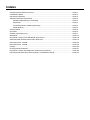 2
2
-
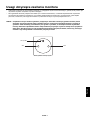 3
3
-
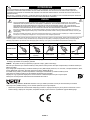 4
4
-
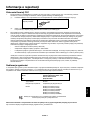 5
5
-
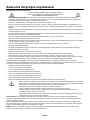 6
6
-
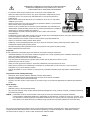 7
7
-
 8
8
-
 9
9
-
 10
10
-
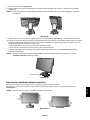 11
11
-
 12
12
-
 13
13
-
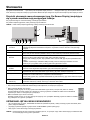 14
14
-
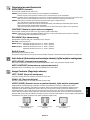 15
15
-
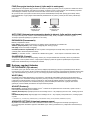 16
16
-
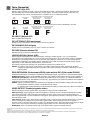 17
17
-
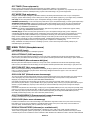 18
18
-
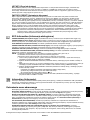 19
19
-
 20
20
-
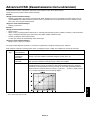 21
21
-
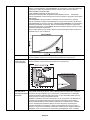 22
22
-
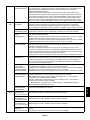 23
23
-
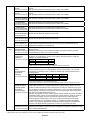 24
24
-
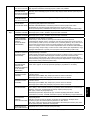 25
25
-
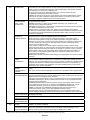 26
26
-
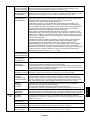 27
27
-
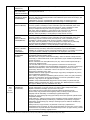 28
28
-
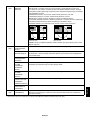 29
29
-
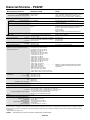 30
30
-
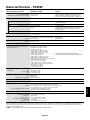 31
31
-
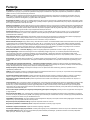 32
32
-
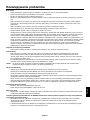 33
33
-
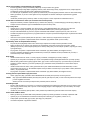 34
34
-
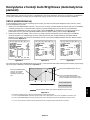 35
35
-
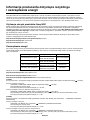 36
36
-
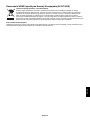 37
37
NEC MultiSync P242W Instrukcja obsługi
- Kategoria
- Telewizory
- Typ
- Instrukcja obsługi
Powiązane artykuły
-
NEC MultiSync® EA243WM Instrukcja obsługi
-
NEC MultiSync EA241F-H Instrukcja obsługi
-
NEC MultiSync EA305WMi Instrukcja obsługi
-
NEC MultiSync PA302W Instrukcja obsługi
-
NEC MultiSync EA273WMi Instrukcja obsługi
-
NEC MultiSync EA234WMi Instrukcja obsługi
-
NEC MultiSync P212 Instrukcja obsługi
-
NEC MultiSync EA275UHD Instrukcja obsługi
-
NEC MultiSync EA271F Instrukcja obsługi
-
NEC MultiSync® EA244UHD Instrukcja obsługi